Para instalar o UltraVNC
Acesse o link https://www.ultraviewer.net/pt/download.html e siga os passos abaixo:
- Desça até a lista de versões do programa e clique na versão mais recente disponibilizada
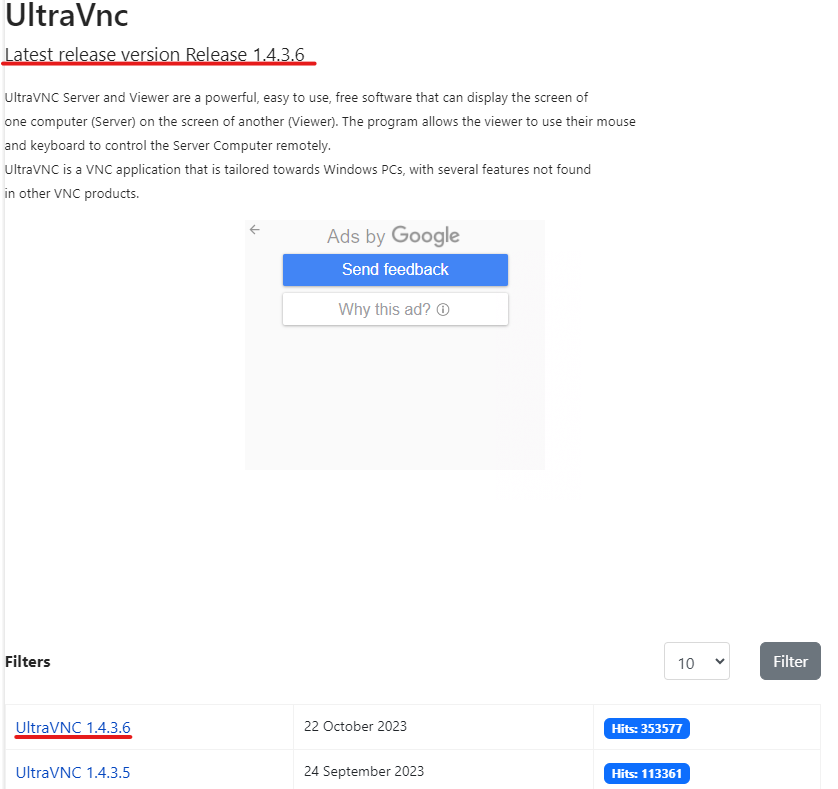
2. Busque pela versão X64 e clique em “Download“

3. Execute o arquivo baixado e prossiga com a instalação
4. Selecione os modos de acordo com a finalidade desejada e finalize a instalação:
- UltraVNC Server Only: se deseja que esse computador seja apenas acessado.
- UltraVNC Viewer Only: se deseja que esse computador apenas acesse os outros.
- UltraVNC Full Installation: se deseja ambos.
Para realizar a liberação do acesso remoto
A pessoa que realizará o acesso remoto deverá ter acesso ao IP do computador que será acessado para iniciar a conexão. Após digitar o IP, a janela presente na figura 3 será aberta no computador a ser acessado. Para que o usuário permita a conexão, basta clicar em “Accept“. Caso não deseje que a conexão se inicie, pode-se tanto clicar em “Reject” quanto simplesmente aguardar o tempo indicado em “AutoReject” e a solicitação será rejeitada automaticamente.
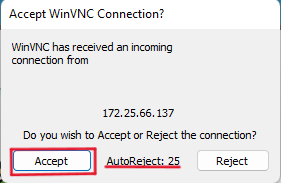
Enquanto a conexão estiver ativa, o ícone do UltraVNC (presente no canto inferior direito, próximo ao relógio) ficará com a cor amarela. Ela pode ser encerrada tanto pelo atendente (fechando a janela correspondente ao computador do usuário) quanto pelo próprio usuário (clicando no ícone em questão e encerrando a conexão manualmente). Ao finalizar a conexão, o ícone voltará a ter a cor azulada padrão.